win10触摸鼠标设置在哪 win10鼠标设置在哪里查找
更新时间:2023-09-17 11:57:19作者:jiang
win10触摸鼠标设置在哪,随着科技的不断发展,触摸鼠标成为了现代计算机操作的重要方式之一,对于一些刚接触Windows 10操作系统的用户来说,可能会面临一个问题:在哪里可以找到Win10的触摸鼠标设置呢?事实上Win10的鼠标设置非常简单,用户只需要进入系统设置,便可轻松找到相关选项。接下来我们将详细介绍Win10触摸鼠标设置的位置和方法,帮助大家更好地调整和优化自己的鼠标使用体验。
方法如下:
1.win10触摸鼠标设置在哪,可以用这两种方式打开
桌面空白处右击选择个性化
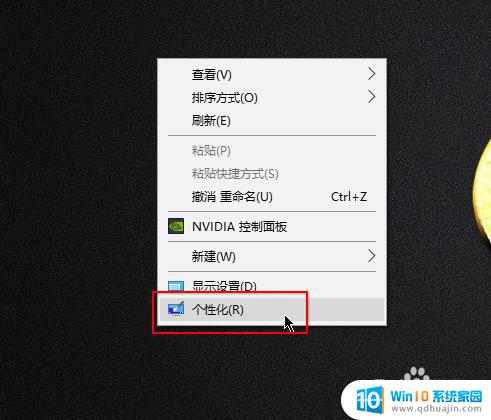
2.随后点击主页,进入Windows设置界面
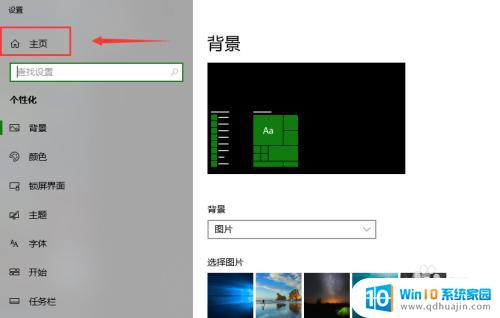
3.下图所示选择设备
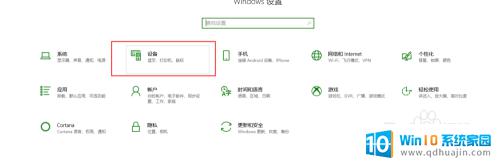
4.随后点击鼠标即可
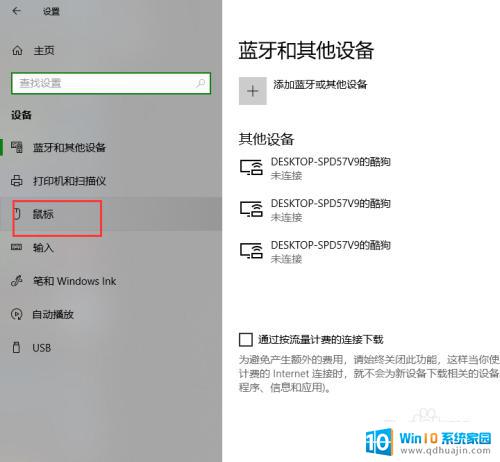
5.右侧有一个鼠标的相关设置
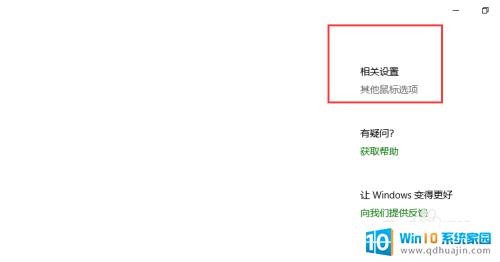
6.随后即可进入鼠标选项控制了

7.此外在windows10也是有控制面板的
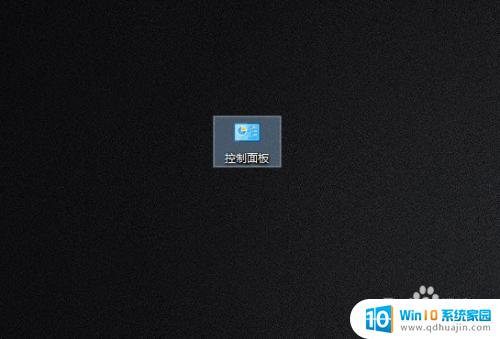
8.同样在控制面板中也是可以打开鼠标设置选项的

以上就是Win10触摸鼠标设置在哪里的全部内容,如果您遇到这种情况,可以按照以上方法进行解决,希望对大家有帮助。





